如何平板?u盘装系统
(u盘装系统如何用于平板)
VOYO详细安装平板电脑系统教程,可用于登录密码忘记或系统无法启动,必须更换系统才能使用平板电脑。也可用于学习讨论或升级系统。该方法适用于90%以上VOYO平板电脑。
下面我把详细步骤分享给大家。
第一步:下载系统软件,http://www.myvoyo.com/ 这是官网停止。也许打开有点慢,别担心。进入后,单击服务 栏进入软件下载。
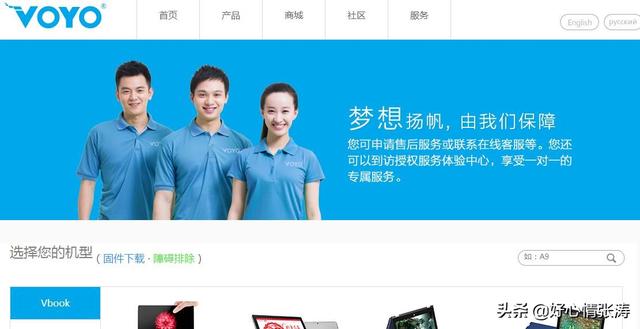
在搜索栏中输入平板电脑的型号
第二步:准备一个u盘,U盘名称改为 WINPE。将下载系统软件的所有种子文件直接放在u盘的根目录下。必须放在根目录中。
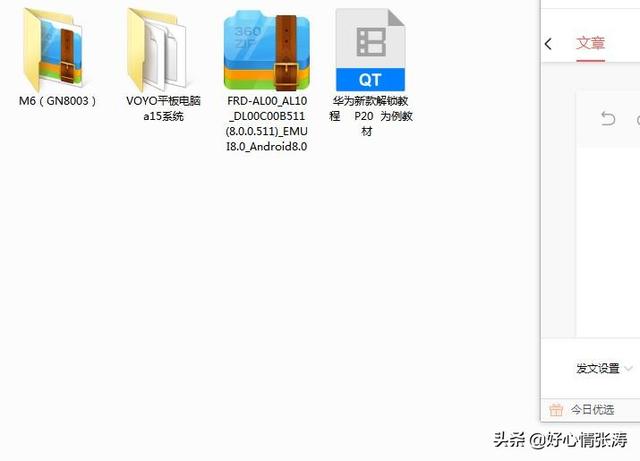
VOYO平板电脑a这是系统文件
打开VOYO平板电脑系统的文件夹如下图所示。
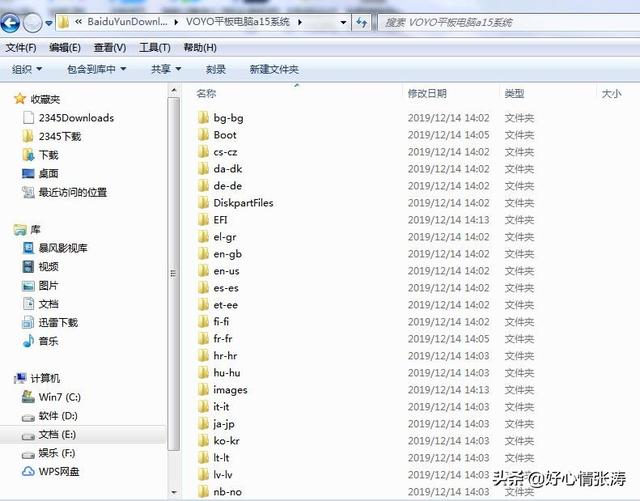
VOYO平板电脑a15系统
然后把VOYO平板电脑系统文件夹中的所有种子文件,所有,所有,这是复制到u盘根目录的关键。(u盘子最好先格式一下).
第三步:以上准备好后,插入u盘。在平板电脑上准备一个键盘。按下启动键,然后按下F7进入快速启动界面,选择U盘。如果没有检测到U盘,可以按下Ctrl Alt Del重启,看看能不能检测到。重启一般可以读取U盘,读取后选择U盘启动,回车键确认!

选择u盘启动回车键确认!

启动后,将出现此图片,表示已成功进入系统安装
如果显示:X:、windows、s ystem32>如上图所示,U盘未正确读取,已成功进入系统安装。问题一般是U盘格式错误或刷机文件存储不当!再试试格式化U盘!或者换个U盘!U盘名必须改成WINPE。
下图为u盘引导格式化和系统载入。
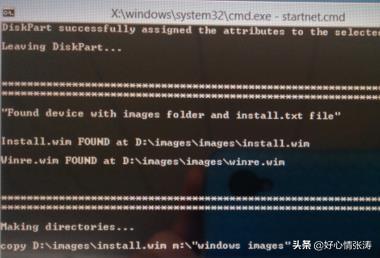
不要担心自动跳转图片。以上是格式化平板电脑
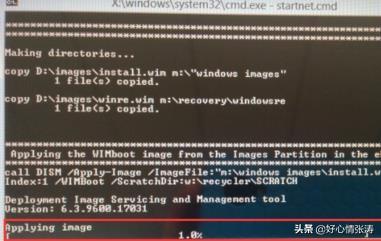
图片到此为导入系统固件。
成功输入刷机EXIT按键盘回车键重新启动!

导入成功后,将出现上图输入EXIT按键盘回车键重新启动
最后,等待系统安装和激活。